- Home
- ℹ Product Info
- ℹ Wind - Regen - PC/Web

ℹ Wind - Regen - PC/Web

1.0 Bresser weerstations
Mijn weerstation werkt niet goed. Hieronder tips van Bresser.
1.1 Verbindingsonderbreking tussen basis en buitensensor
- Opnieuw verbinden door op de toets "SENSOR / WIFI" op de basis te drukken + reset op de buitensensor.
- Geen succes? Vervang de batterijen, kies een andere plaats voor de sensor
1.2 Geen windsnelheid?
- Is de windwijzer nog aan de sensor bevestigd?
- Windwijzer nog aanwezig?
- Draaien de windcups nog?
- Eventueel windcups / windvaan losschroeven en opnieuw bevestigen / bewegingsvrijheid herstellen.
1.3 Geen temperatuur en /of luchtvochtigheid?
- Verwijder de batterijen van buiten- en binnenunit.
- Scherm het zonnepaneel (indien van toepassing) af tegen lichtinval.
- Schroef de schotels onderaan de unit los Onthoud de volgorde van de schotels.
- Reinig de temperatuur/luchtvochtigheidssensor met een zachte doek.
- Reinig de schotels en monteer deze weer in de juiste vogorde aan de unit.
- Verwijder de batterijen uit de buitenunit en dek het zonnepaneel gedurende 24 uren af.
- Na 24uur de opstartprocedure voor starten station uitvoeren.
- Gebruik géén oplaadbare batterijen!
1.4 Geen UV?
- Een UV sensor is extreem gevoelig. Schijnt de zon? Plaats de sensor in direct zonlicht. Als er niets verschijnt, maak de sensor dan schoon met een microvezeldoekje.
1.5 Geen regen/neerslag?
- Heeft u al geprobeerd de regensensor en de wip binnenin schoon te maken? Vaak hopen vuil en/of kleine insecten zich daar na verloop van tijd op. De werking van de regensensor is vaak niet gegeven. Mogelijk ligt hier de fout en kunnen wij op die manier een technische dienst in ons bedrijf "vermijden" en zou u uw weerstation vandaag eventueel weer zoals gewoonlijk kunnen gebruiken.
- Draai hiervoor de regentrechter op de buitensensor met een beetje druk naar links. De trechter zal dan loskomen en u kunt hem verwijderen.
- Om te testen of de functie hersteld is, zou u een klein hulpmiddel kunnen maken. Hiervoor hebt u een trechterachtige bak nodig; de opening aan de onderkant moet een beetje worden afgeplakt (plakband volstaat) en worden voorzien van een paar kleine gaatjes, zodat er water doorheen kan druppelen. Als alternatief kunt u ook de op de buitensensor gemonteerde regentrechter voorbereiden om te kunnen testen.
- U kunt nu als volgt regenachtig weer simuleren:
- 1: Zet de regenindicator van het basisstation op "DAGELIJKS"
- 2. Vul 100 ml water in een glas en giet het in de eerder voorbereide trechter. (In het beste geval kunt u het gewoon op de sensor "laten staan")
- 3. Het water loopt nu druppelsgewijs in de sensor, de regenwip moet na een paar seconden naar beneden wippen en binnen 12 seconden moet er 0,4mm meer regen op het station worden weergegeven. (De 12 seconden zijn de zendinterval van de sensor)
- 4. Zodra de volledige 100ml water is gepasseerd, zou een lezing van ongeveer 12,8-14,2mm moeten worden getoond.
- Herhaal deze test zo vaak als u wilt, noteer de resultaten en bereken het gemiddelde in geval van afwijkingen aan het eind. Als dit binnen het bereik van de hierboven genoemde hoeveelheid ligt, werkt uw regensensor weer betrouwbaar.
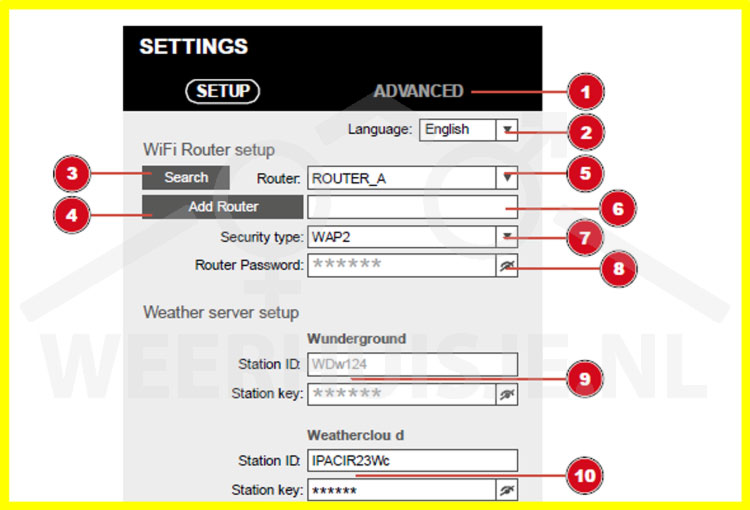
2.0 Instellingen Bresser wifi weerstations
- Let op! De afbeeldingen links kunnen per station enigszins afwijken.
2.1 Wifi en andere variabelen instellen? > activeer "AP" modus
- In de AP (Access Point) modus kun je een verbinding maken met het gebruikersmenu (zie afb. links)
- Houd de [sensor/wifi] knop aan de achterkant ingedrukt totdat op het scherm AP begint te knipperen.
- AP modus geactiveerd:
- Zoek op een smartphone of tablet onder WIFI netwerken naar PWS-xxxx en verbind met dat netwerk.
- Negeer de waarschuwing dat je geen verbinding met internet hebt.
- Open vervolgens je internet browser en typ in de URL balk bovenaan de pagina 192.168.1.1 in en druk op ENTER.
- Het gebruikersmenu (zie afb. links) verschijnt. Ga verder om de gewenste instellingen te maken.
2.2 Router instellingen invoeren
- Klik op (5) en selecteer het te verbinden WIFI netwerk.
- Jouw Wifi netwerk er niet bij? Klik (4) en voor de netwerk naam in (6)
2.3 Wunderground - Weathercloud
- (9) Voer hier de gegevens van je station op Wunderground in.
- (10) Voer hier de gegevens van je station op Weathercloud in.
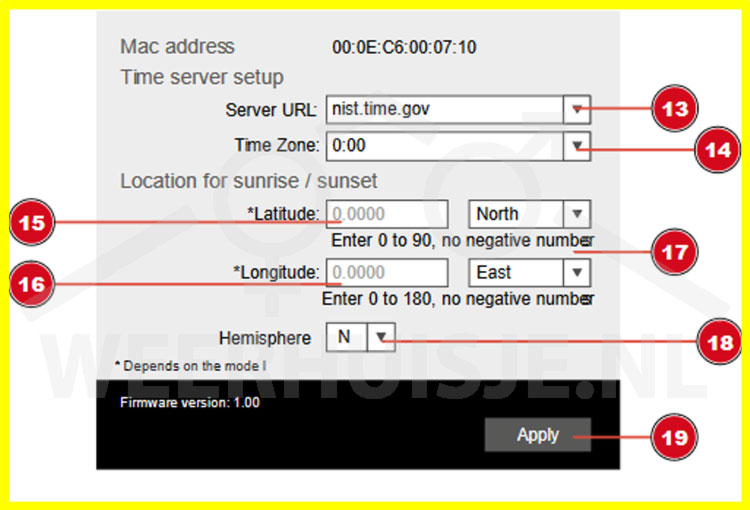
2.4 Tijdzone - coördinaten
- (13) Time Server URL. stelt automatisch de juiste tijd in via internet Niet aanpassen.
- De tijdzone instelling zorgt voor correcte weergave van de tijd op het display.
- (14) Time Zone: NL 1:00 uur
- Voor een correcte zon op / zon onder weergave is de lengte (Latitude) en breedte (Logngitude) instelling vereist.
- De lengte en breedtegraad kun je eenvoudig vinden door in google maps je adres te zoeken.
- Klik met rechter muisknop op de gevonden locatie PIN. Bovenaan staan de lengte,breedte graad.
- (15) Lengtegraad invoeren.
- (16) Breedtegraad invoeren.
- Geen coordinaten gevonden? Voor Nederland, wel iets minder nauwkeurig kun je ook onderstaande coordinaten gebruiken.
- (15) Lengtegraad: 52.25
- (16) Breedtegraad: 5.95

2.5 Relatieve luchtdruk instelling.
- De standaard instelling voor de relatieve luchtdruk is 1013 hPa.
- Ga naar de ADVANCED instelllingen pagina (zie paarse pijl op afbeelding links).
- Controleer dat bij (7) hpa is geselecteerd.
- Achterhaal de relatieve luchtdruk bij jou in de buurt.
- Ga naar b.v. wow.knmi.nl. Klik op een station bij jou in de buurt
- Neem de relatieve luchtdruk over.
- Relatieve luchtdruk wow.knmi station is b.v.: 1020 hPa:
- >> voer bij veld "Relative pressure offset in: 1020 - 1013 = +7 hPa
- Relatieve luchtdruk wow.knmi station is b.v. 1003 hPa:
- >> voer bij veld "Relative pressure offset in: 1003 - 1013 = -10 hPa


 English
English